Отключение Защитника Windows
Не всегда стандартные предустановленные программы имеют большую ценность в сравнении со сторонними антивирусами из каталога ggsel.com Так и с программой безопасности – Защитник Windows, которая может стать причиной некорректной работы купленного софта на вашем компьютере.
Приведём пример. Вы хотите обезопасить себя в сети и решаете купить антивирус с именем. Но встроенная защита Windows будет против, она продолжит работать. Да, частично «Защитник» будет отключён, но скрытые от глаз службы продолжат функционировать. Иногда такое соседство может вызвать сбой или замедлить систему в целом.

Как отключить Защитник Windows?
Самым простым и надёжным способом деактивации Защитника Windows, является отключение его системной службы, рассмотрим на примере операционной системы Windows 8.
Итак, чтобы отключить проделайте ряд действий:
- Откроем «Панель управления» — для этого перейдите на рабочий стол и наведите курсор в верхний правый угол из раскрывшегося меню выберите пункт «Параметры», а в подменю кликните по пункту «Панель управления» .
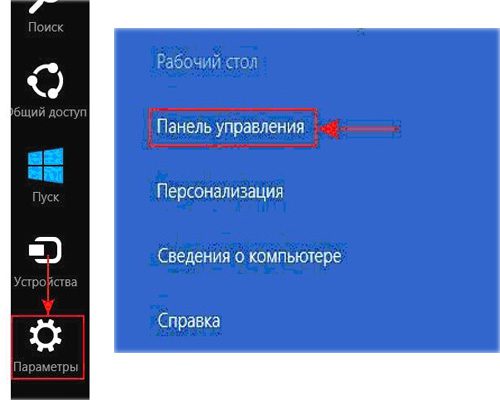
- В открывшемся окне «Панель управления» перейдите в раздел «Система и безопасность».

- В появившемся окне, обнаружится ряд дополнительных функций, в самом конце которых найдите пункт «Администрирование» и выберите его.
- В сменившемся окне найдите и откройте двойным кликом пункт «Службы»
- В окне «Службы» мы и сможем деактивировать ненужную службу. Для этого найдите «Служба Защитника Windows» из списка системных служб. Двойным кликом перейдём к свойствам службы.
- В окошке найдите строку «Тип запуска» измените на «Отключена», а после нажмите кнопку «Остановить».
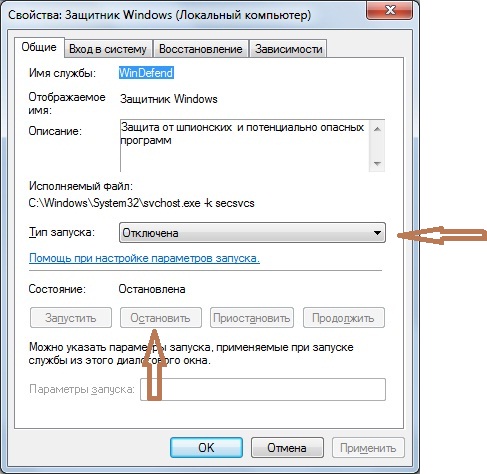
- Основная часть выполнена, сохраните результат настройки нажатием кнопки «ОК» в низу окна.
Вместо послесловия
После всех манипуляций со службой Защитника Windows закройте прежде открываемые окна.
Примечание! Не в коем случае не изменяйте других системных служб, так как остановка многих из них может привести к не стабильной работе операционной системы или вовсе вывести её из строя! Прежде убедитесь в правильности выбора и точности исполняемых действий!
Вот и всё, после перезагрузки компьютера Защитник Windows больше не запустится автоматически, а останется в пассивном состоянии.






У меня в окошке «Свойства: Служба Защитника windows (…» это поле не активно и вообще почти все поля в этом окне не активны. Система — долбанная Win8.1, юзер — администратор.Что делать?
Решил проблему так: win -> «Защитник» -> ENTER -> и там уже все по отключал к чертовой матери.
Возможно, что всё таки не хватает прав доступа у текущего пользователя. Но по сути, ваших действий достаточно. А отключение службы делает отключение более полным.
Подскажите подробнее ваш способ???
в пункт 5 можно легко попасть, для этого win+r, далее вводим services.msc
У меня значок тип запуска автоматически не выделен он серый….не нажимается
Здравствуйте, Татьяна! Скорее всего, у вашей учётной записи недостаточно прав для внесения изменений. В связи с этим ряд действий может быть частично или полностью ограничен. Поэтому попробуйте сменить тип записи своего пользователя до администратора, после чего повторите процедуру, описанную статьёй. Либо ограничьтесь настройками самого «Защитника Windows», запретив ему сканирование компьютера.
[HKEY_LOCAL_MACHINE\SYSTEM\CurrentControlSet\Services\WinDefend]
«Start»=dword:00000004
[HKEY_LOCAL_MACHINE\SOFTWARE\Microsoft\Windows Defender]
«DisableAntiSpyware»=dword:00000001
Перезагрузка и все в ажуре. Помжно только первый ключ, если второго нет или невозможно изменить.
Первый вариант не работает — не дает ничего поменять. Второй прокатывает только если предварительно себе забрать права на эту ветку реестра.
Посмотрите дополнительно тут
http://knowpc.ru/bezopasnost/kak-otkljuchit-zaschitnik-windows
Не работает этот метод, даже при заходе встроенным админом, и даже при выкрученном на минимум Контроле за учетными записями. Поле «Тип запуска» просто не активно.
Народ, есть намного проще способ — открываете приложение «Защитник Windows», затем переходите на вкладку «Параметры», далее пункт «Администратор» и снимаете галочку с «Включить приложение», готово!